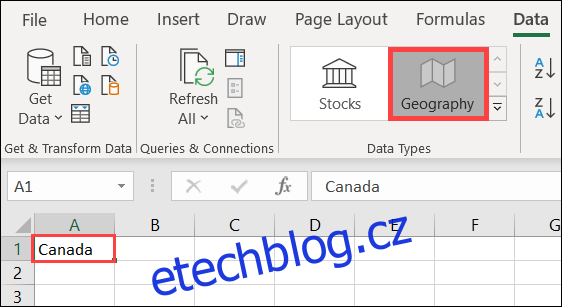Místo hledání a aktualizace geografických dat v tabulkách ušetříte čas pomocí nástrojů, které vám poskytuje společnost Microsoft. Vestavěná funkce Geografie v aplikaci Microsoft Excel udělá těžkou práci za vás.
Pomocí datového typu Geografie můžete získat podrobnosti, jako je počet obyvatel, časové pásmo, vedoucí oblastí, ceny benzínu, jazyk a mnoho dalšího. Informace pocházejí z online zdroje, který můžete podle potřeby aktualizovat. Pokud tedy potřebujete tento typ dat pro svou tabulku, pokud jste připojeni k internetu, můžete je vložit!
Table of Contents
Přidejte do svého listu geografická data
Chcete-li zkontrolovat typ dat Geografie v aplikaci Microsoft Excel, jednoduše vyberte a přidejte, co potřebujete. Pak, pokud ji chcete rozšířit, můžete vytvořit tabulku nebo použít vzorce.
Vyberte buňku v tabulce a zadejte umístění. Může to být město, stát, region, území nebo země. S vybranou buňkou klikněte na „Data“ a poté klikněte na „Geografie“ v části „Typy dat“ na pásu karet.
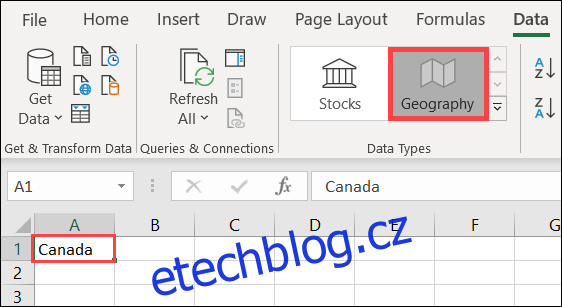
Během několika sekund se vedle názvu místa v buňce může zobrazit otazník a otevře se postranní panel „Výběr dat“. K tomu dochází, pokud nelze najít umístění nebo pokud je k dispozici více než jedno umístění se stejným názvem.
Klikněte na „Vybrat“ pod správným umístěním vpravo. Pokud nevidíte požadované místo, můžete jej zadat do pole Hledat v horní části postranního panelu a hledat dále.
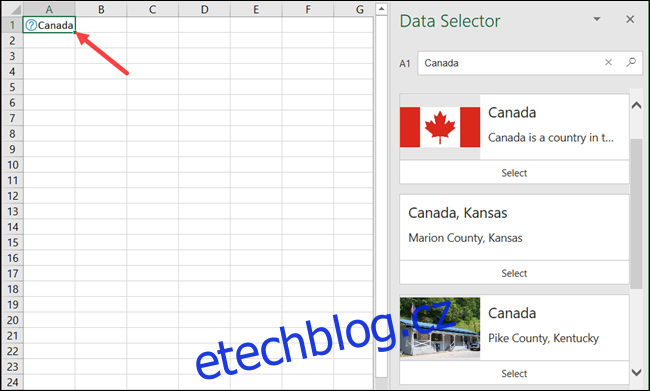
Po výběru místa ve Výběru dat se vedle názvu místa zobrazí ikona mapy a postranní panel zmizí. Nyní je čas načíst data, která potřebujete.
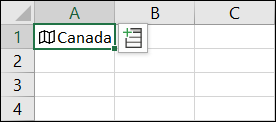
V případě potřeby klikněte na buňku obsahující název umístění a poté klikněte na ikonu Vložit data, která se zobrazí vedle buňky. Zobrazí se rolovací seznam dat, ze kterého můžete vybírat. Zde dostupná data budou záviset na druhu místa, které jste vybrali. Pokud například zadáte zemi, zobrazí se více možností než pro město.
Můžete si vybrat zkratku, oblast, celkovou daň nebo míru nezaměstnanosti, městskou populaci a další.
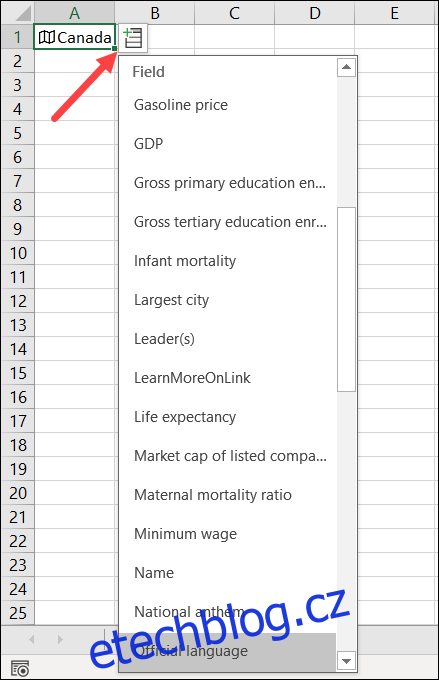
Když něco vyberete ze seznamu, okamžitě se to objeví v buňce napravo od vaší polohy. Můžete pokračovat v přidávání dat ze seznamu a vyplní se v následujících buňkách vpravo.
Pokud však pro své umístění přidáte několik položek a neoznačíte je záhlavím sloupců, snadno zapomenete, k čemu každá slouží. Stačí kliknout na buňku obsahující data, abyste viděli, co to je na řádku vzorců.

Zobrazit typ dat
Spolu s daty v seznamu můžete zobrazit to, co se nazývá karta typu dat pro vaši polohu. Získáte tak snímek dat se štítky. Chcete-li to zobrazit, klikněte pravým tlačítkem na buňku obsahující vaši polohu a vyberte „Zobrazit kartu typu dat“.
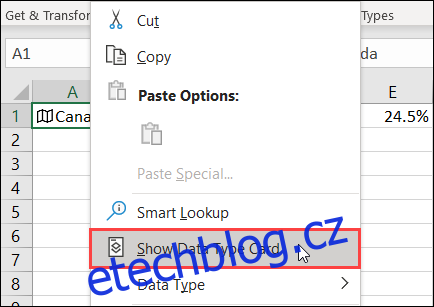
Poté se vám zobrazí snadno čitelná karta se všemi podrobnostmi. Přetažením pravého dolního rohu jej můžete zvětšit.
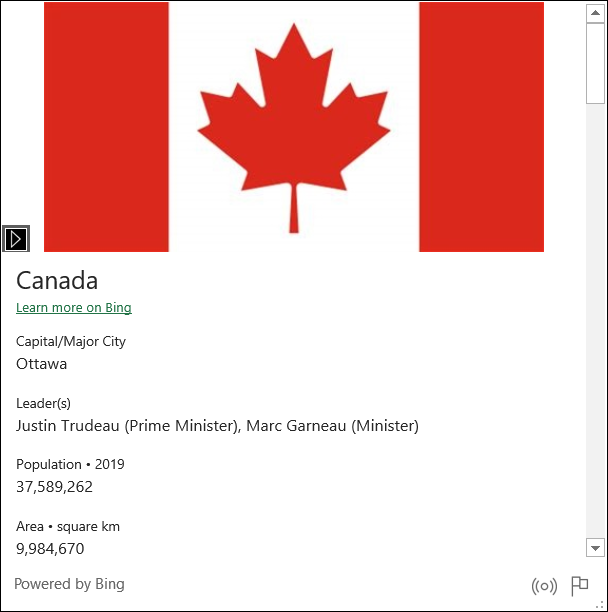
Chcete-li do tabulky přidat část dat z karty typu dat, najeďte na ni kurzorem a poté klikněte na ikonu Extrahovat do mřížky, která se zobrazí.
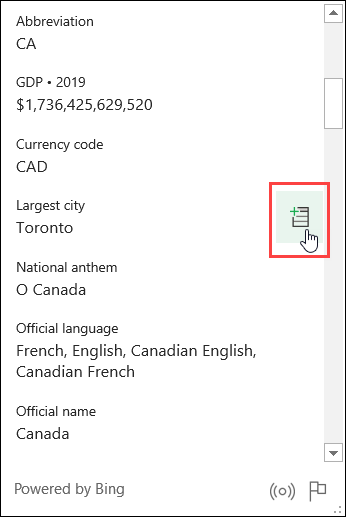
Obnovte geografická data
Vzhledem k tomu, že geografická data pocházejí z online zdroje, jsou pravidelně aktualizována. To znamená, že budete chtít aktualizovat tabulku tak, aby obsahovala nejaktuálnější data.
Chcete-li tak učinit, klikněte pravým tlačítkem na buňku obsahující vaše umístění a poté klikněte na Typ dat > Obnovit.
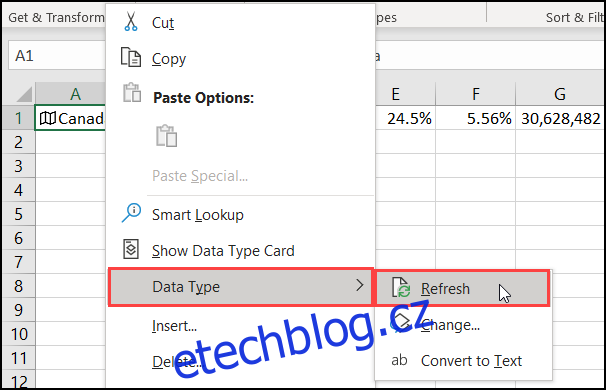
Nevidíte funkci Zeměpis?
Pokud v aplikaci Microsoft Excel nevidíte Geographic Data Type, ujistěte se, že vaše zařízení splňuje následující požadavky:
Používáte Excel pro Microsoft 365: Microsoft může později přidat funkci do jiných verzí aplikace Excel, ale prozatím je k dispozici pouze na MS365.
Zavádí se postupně: Možná budete muset počkat ještě několik dní nebo týdnů. Nezapomeňte pravidelně kontrolovat nejnovější verzi Office.
Angličtina je nastavena jako jazyk úprav: Datové typy aplikace Excel jsou k dispozici pouze v případě, že jazykem úprav v předvolbách Office je angličtina. Můžete se podívat na náš návod na změnu jazyka ve Wordu, který platí i pro Excel.
Funkce Geographic Data Type skutečně šetří čas! Zkuste to příště, až budete potřebovat přidat nějaké geografické informace do excelové tabulky.